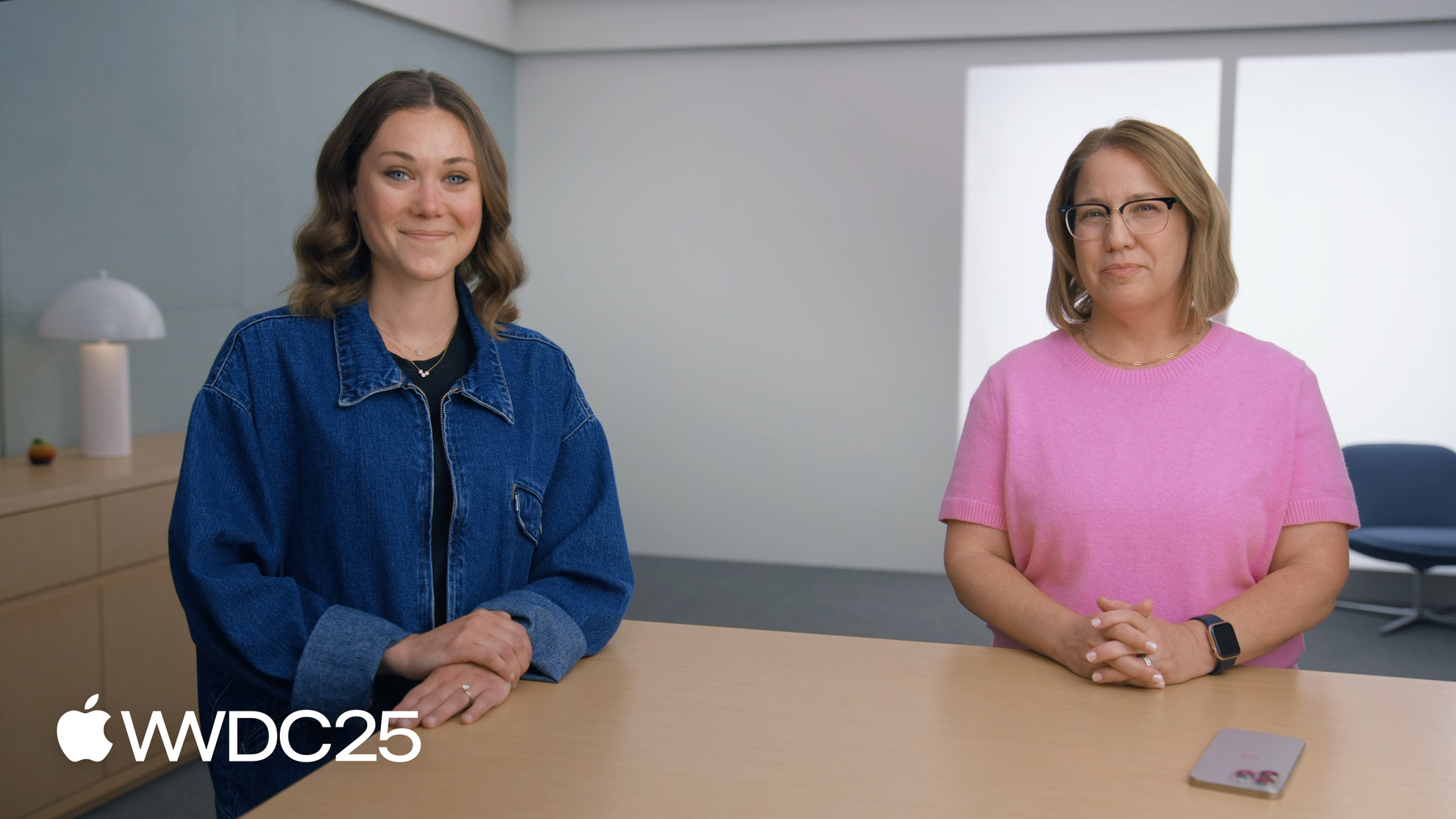
-
Aumente o impacto com pequenas alterações no texto da sua interface
Com o novo sistema de design unificado entre plataformas, agora é o momento perfeito para revisar os textos da sua interface de usuário. Descubra como algumas pequenas mudanças, como eliminar repetições e começar destacando os benefícios, podem melhorar rapidamente a usabilidade e a clareza do seu app.
Capítulos
- 0:00 - Introdução
- 1:18 - Remover texto desnecessário
- 6:12 - Evitar repetições
- 7:13 - Começar pelo motivo
- 9:23 - Criar uma lista de palavras
Recursos
-
Buscar neste vídeo...
Olá! Eu sou Liv Huntley.
E eu sou Jennifer Bush. Somos UX writers na Apple. Quando nos perguntam como melhorar a escrita em apps, o conselho que mais damos é simplificar.
Você deve estar pensando em como o novo sistema de design da Apple vai afetar a aparência do seu app, mas este também é o momento perfeito para pensar na escrita.
Neste sessão, vamos apresentar quatro pequenos ajustes que terão um grande impacto no seu app. Liv vai começar. Primeiro, vou falar sobre uma das armadilhas mais comuns que vejo nos apps: usar muitas palavras desnecessárias, e como refinar sua escrita removendo advérbios, adjetivos, interjeições e cortesias dispensáveis.
Depois, vou falar sobre como evitar repetições e eliminar frases e ideias redundantes para transmitir a mensagem com clareza.
Em seguida, Jen vai mostrar como "começar pelo porquê" fazendo algumas edições práticas para dar mais impacto às frases
e concluir explicando como uma lista de palavras ajuda a manter a consistência no app.
Vou começar falando sobre palavras desnecessárias. Um equívoco comum em UX writing é o de que precisamos preencher todo o espaço disponível. Pense nisso da seguinte forma: lembra quando você estava na escola e tinha de escrever uma redação de mil palavras? Você redigia um texto muito, extra, super descritivo. Felizmente, seu app não tem um limite mínimo de palavras. Na verdade, é o contrário. Por isso, o melhor é remover palavras.
Vou mostrar os tipos mais comuns de palavras desnecessárias, começando com advérbios e adjetivos.
Advérbios são palavras que descrevem ações, como "facilmente" e "rapidamente". Já os adjetivos descrevem substantivos. São palavras como "rápido" e "simples". Há muitos outros exemplos. Ao se deparar com palavras como essas, vale a pena refletir se elas são necessárias. Vou dar um exemplo.
Recentemente aluguei um carro e parei em um estacionamento que exigia o pagamento por app. Eu não tinha o app, então tive que caminhar até a saída, onde teria sinal de rede celular suficiente para baixá-lo. Ao chegar lá, vi esta mensagem no app:
"Insira o número da placa facilmente para pagar o estacionamento rapidamente". Mas o carro era alugado e eu não sabia a placa, então tive que voltar para o carro e pegar o número. E como eu não tinha sinal, tive que voltar para a saída para poder pagar. No fim, a experiência não foi nem simples nem rápida. Se eu remover as palavras "facilmente" e "rapidamente" da mensagem, ela ficará assim: "Insira o número da placa para pagar o estacionamento". Assim mantenho a clareza e não faço suposições sobre o contexto da pessoa que usa o app. A mensagem final é muito semelhante à inicial, mas remover essas palavras desnecessárias deixa a mensagem mais impactante.
É claro que há momentos em que usar texto descritivo pode ser útil. Pense em um app que se conecta a um dispensador de ração para pets. Você pode usar o app para alimentar seus pets automaticamente. Ao descrevê-lo, eu poderia escrever uma frase como esta: "Alimente seus pets quando estiver fora de casa". Mas ela deixa de fora um diferencial desse app: a conveniência de alimentar os pets automaticamente todos os dias em horários programados. Ao adicionar a palavra "automaticamente" à frase, esclareço o comportamento para as pessoas entenderem como o app funciona.
Quando estiver escrevendo para seu app, resista ao impulso de incluir palavras demais. Ao ver uma linguagem descritiva no seu app, pare e se pergunte:
cada palavra agrega valor à mensagem? Na maioria das vezes, esses advérbios e adjetivos são desnecessários e podem ser removidos.
Outros dois tipos de palavras desnecessárias são interjeições e cortesias.
Interjeições são palavras ou frases abruptas, como "opa", "oh, não" e "oba". Já cortesias são comentários feitos em conversas educadas, como "desculpe", "obrigado" e "por favor". Embora pareça que essas palavras deixam seu app mais pessoal, o melhor é removê-las quando não adicionarem nenhum significado à mensagem. Vamos ver um exemplo.
Neste exemplo, alguém está aguardando uma entrega e recebe uma notificação. O título é: "Oh, não, estamos atrasados", e o restante da mensagem diz: "Pedimos desculpas, o motorista da sua entrega não vai chegar a tempo. Ele vai estar aí em 10¬minutinhos! Acompanhe a localização dele no app". Para melhorar essa mensagem, vou checar as palavras desnecessárias. Vejo as palavras "Oh, não" no título. Palavras como "ops" ou "oh, não" nas mensagens fazem parecer que você não está levando o problema a sério. No corpo da mensagem, as palavras "Pedimos desculpas" não são necessárias. Quando algo não vai bem, temos a tendência de pedir desculpas, mas, em um alerta como esse, isso soa falso e foge do principal propósito da mensagem. A mensagem também menciona "10¬minutinhos". 10¬minutinhos podem não parecer muito, mas, para a pessoa que está aguardando, podem ser crítico, e o ponto de exclamação minimiza a urgência. Evite pontuações desnecessárias. Removi as palavras, e a mensagem já melhorou muito. "Estamos atrasados. Sua entrega não vai chegar a tempo. Chegará em 10¬minutos. Acompanhe a localização no app". Poderia editar mais a mensagem, mas, antes de fazer isso, quero falar sobre outro pequeno ajuste. Evite repetições. Inserir textos repetitivos no app também é desnecessário. Resista ao impulso de preencher os espaços vazios dizendo a mesma coisa de maneiras diferentes. Vou voltar ao exemplo anterior do alerta de atraso na entrega. O título "Estamos atrasados" diz o mesmo que "Sua entrega não vai chegar a tempo. E a nova previsão, "Chegará em 10¬minutos". Posso combinar essas ideias mudando o título para "Entrega com atraso de 10¬minutos". Em uma frase, explico que houve atraso e de quanto tempo. Depois mantenho o restante da mensagem "Acompanhe a localização no app". O alerta final não é tão diferente do inicial, mas, ao remover a repetição, consegui simplificá-lo um pouco, e só demorei alguns minutos para fazer isso. Em UX writing, "economia" é fundamental. Resista à tentação de preencher os espaços disponíveis com informações repetidas.
Outro pequeno ajuste você pode fazer eu chamo de "comece pelo porquê".
A mensagem fica mais eficaz quando você diz ao usuário do seu app por que dar o próximo passo será divertido, interessante ou benéfico. Vou dar um exemplo. Eu amo palavras cruzadas. Faço todo dia e fico um pouquinho competitiva. Por isso, quando recebi uma notificação do Apple News+ Puzzles dizendo "Mantenha sua sequência de vitórias resolvendo as palavras cruzadas de hoje", fui direto para lá. Essa é uma notificação eficaz porque começa com o "porquê". Pense assim: "Para fazer ou obter uma coisa, primeiro faça essa outra". Essa tática é usada em muitos lugares, mas vejo com mais frequência em mensagens de erro, notificações por push ou textos instrucionais, como dicas. Voltando à notificação das palavras cruzadas, o "porquê" nesse caso é "manter a sequência de vitórias", "resolvendo as palavras cruzadas de hoje". Vou mostrar outro exemplo, desta vez de um app de restaurante fictício que envia atualizações sobre as reservas. Para receber as atualizações, o usuário precisa inserir um número de telefone. A primeira versão desse texto poderia ser algo como o que escrevi aqui: "Insira seu número de telefone para receber atualizações sobre a reserva". Ficou muito bom. As instruções estão claras, e eu até incluí o benefício: receber atualizações sobre a reserva. Mas poderia ficar ainda melhor. Basta mover a segunda parte da frase, "para receber atualizações sobre a reserva", para o início. "Para receber atualizações sobre a reserva, insira seu número de telefone." Agora, o benefício de receber atualizações está no início da frase, que é mais fácil de ver e impactante. Dê uma olhada nas mensagens do seu app. Se você deixou o benefício no final da frase, experimente movê-lo para o início. Não demora muito e aumenta bastante o impacto da sua mensagem. O último ajuste é um pouco diferente porque é algo feito fora do app: uma lista de palavras. Você pode usá-la para deixar a linguagem do seu app mais consistente. Pense nas palavras que você usaria no seu app e nas que não usaria. Depois, anote-as. Este é um ótimo exercício para fazer no início do desenvolvimento, mas você pode fazer isso em qualquer etapa. Sua lista pode ter qualquer formato, mas uma tabela funciona bem. Na primeira coluna, coloque todas as palavras que planeja usar no seu app. Por exemplo: em um jogo, e a primeira coisa que os jogadores farão é escolher um nome. Nesse jogo, isso se chamará "apelido". Vou incluir "apelido" na primeira coluna. Na segunda coluna, vou colocar as palavras que não pretendo usar para se referirem à mesma coisa. Neste caso, palavras como "identificador", "nome de usuário" e "denominação". Se for útil, você também pode incluir uma definição simples. Vou incluir uma que diz "Nome do jogador no jogo, mostrado aos outros jogadores. Não usado para iniciar sessão". Quando eu quiser dar uma instrução ou me referir a esse nome no app, sei que devo usar sempre "apelido", e não algo diferente. Essa consistência dá clareza às pessoas que usam o app. Também posso incluir "saúde" e evitar "vidas", "corações", "energia" e "resistência", com a definição "Medida de longevidade do jogador".
Vou manter a mesma linha. Sempre que eu adicionar um novo termo ou pensar em um que já está no app, vou incluí-lo na lista. Conforme for aumentando, essa lista se tornará uma fonte de consulta para qualquer pessoa que trabalhar no app. Não tenha medo de criar uma lista longa. Esta sessão fala sobre pequenos ajustes, por isso adicione uma palavra por vez.
Quando tiver uma lista parcial, você poderá começar a usá-la ao escrever para seu app.
Por exemplo, quando alguém configurar o jogo pela primeira vez, o app dirá: "Escolha seu apelido". Para a descrição, usei a definição que escrevi na tabela, "este é o nome mostrado aos outros jogadores".
Para encontrar alguém com quem jogar, posso dar a instrução "Buscar um apelido". Isso ajuda as pessoas a saberem que não devem buscar, por exemplo, um e-mail ou nome de usuário. Note também que escolhi a palavra "buscar". Essa é outra palavra que posso adicionar à minha lista. Vou fazer isso agora.
Por fim, um jogador pode receber uma notificação sobre uma partida solicitada. A mensagem diz: "Um jogador com o apelido ‘ExemploDeApelido’ quer jogar". Analisando esses três exemplos juntos, dá para perceber que usei o termo "apelido" de forma consistente. Eu não usei "nome de usuário", "nome do jogador" ou outro termo. Por isso, quem usar o app vai saber a que estou me referindo. Se você tiver dúvidas sobre que termos usar no seu app, o Guia de Estilo da Apple, disponível para todos, é um bom lugar para começar.
Falamos sobre quatro pequenos ajustes que você pode fazer para causar impacto na escrita do seu app. Remover palavras desnecessárias, evitar repetições, começar com o porquê e criar uma lista de palavras para ajudar na consistência. Vou mostrar como eles funcionam juntos.
Recentemente ganhei um par de AirPods Pro. No fluxo de configuração, é possível fazer um teste de audição. Esta tela de apresentação é mais longa do que os tipos de telas que abordei hoje, mas os princípios são os mesmos.
Note que o título dessa tela é "Teste sua audição". Ela não diz "Faça um teste de audição rápido e simples" ou "Teste facilmente sua audição". Não há palavras desnecessárias.
Os dois parágrafos apresentam os motivos para fazer o teste:
O primeiro explica que "A perda auditiva é comum e pode piorar com o tempo". O segundo explica que, "Se você tem perda auditiva leve ou moderada, os AirPods Pro oferecem assistência auditiva".
Os dois parágrafos começam com o "porquê". O teste continua com uma série de telas, sendo algumas mostradas aqui. Observe o botão "Avançar" na parte inferior. Usar o mesmo nome de botão para a mesma ação (neste caso, passar para a próxima tela) ajuda a criar confiança por meio da consistência. Nomes de botões são ótimos para adicionar à sua lista de palavras.
Olhando uma dessas telas mais de perto, também vemos que não há repetição. O título dá uma instrução clara: "Encontre um lugar tranquilo para se concentrar e fazer o teste".
Já a descrição traz novas informações explicando por que isso é importante: "Muito ruído de fundo pode produzir resultados imprecisos no teste". Com esses quatro pequenos ajustes, essas telas fornecem instruções claras e consistentes que deixam a experiência mais fácil e agradável, mantendo o usuário informado e engajado durante todo o processo. Esperamos que você aproveite as ideias que apresentamos. Essas pequenas mudanças têm impacto imediato na clareza do seu app. Com a prática, fica mais fácil identificar os textos do seu app que podem ser simplificados. Separe uma ou duas horas e veja seu progresso. Nas sessões anteriores, concluímos com um conselho que acho que vale a pena repetir. Leia seu texto em voz alta. Fica mais fácil de ouvir as palavras desnecessárias e repetitivas e saber onde refinar a escrita. Se estiver procurando outras maneiras de melhorar a escrita no seu app, consulte nossas sessões anteriores sobre UX writing.
E para saber como o novo sistema de design da Apple pode afetar a escrita do seu app, consulte o Guia de Estilo da Apple e nossos Human Interface Guidelines. Muito obrigada por estar com a gente hoje. Agora é a sua vez de colocar essas ferramentas em prática. Essas pequenas mudanças podem causar um grande impacto no seu app. E mal podemos esperar para ver o resultado.
*música*
-
-
- 0:00 - Introdução
Aprenda sobre a importância de simplificar a escrita em apps. Elimine palavras vazias e repetições para tornar o texto mais conciso e transmitir as mensagens. Depois, descubra como começar pelo “porquê” e aprenda a usar listas de palavras para manter a consistência em todos os apps.
- 1:18 - Remover texto desnecessário
Na escrita para UX, busque concisão e clareza. Adjetivos e advérbios são desnecessários e podem implicar suposições sobre o contexto e a experiência do usuário. Embora textos descritivos possam ser úteis para destacar recursos únicos, devem ser precisos e evitar gentilezas ou interjeições. Essas adições podem fazer as mensagens soarem falsas ou indiferentes.
- 6:12 - Evitar repetições
Seja breve na sua escrita para UX, combinando frases semelhantes em uma única sentença.
- 7:13 - Começar pelo motivo
Mensagens eficazes em apps, como mensagens de erro, notificações por push e textos instrucionais, são mais eficientes ao declarar o benefício primeiro, seguido pela ação necessária.
- 9:23 - Criar uma lista de palavras
Uma lista de palavras serve como referência, garantindo o uso dos mesmos termos em todo o app. Isso melhora a compreensão das pessoas sobre o app. A lista de palavras deve incluir termos aprovados, assim como sinônimos ou alternativas a serem evitadas. Adicione definições para clareza.